
Een dubbele netwerkomgeving opzetten
Hebt u om veiligheidsredenen afzonderlijke machines op elke afdeling of verdieping van hetzelfde kantoor?
Naast de enkele verbindingen met een bedraad of draadloos LAN heeft deze machine de mogelijkheid voor dubbele netwerkomgevingen met zowel een bedraad LAN als een draadloos LAN, of een bedraad LAN en nog een bedraad LAN via een USB-LAN-adapter*. Hierdoor kunt u gemakkelijk netwerkomgevingen opzetten waar medewerkers de hoofdlijn gebruiken en klanten een sublijn met beperkte functionaliteit. Dit draagt tevens bij aan verlaging van de kosten, aangezien er geen aparte machine voor elke netwerkomgeving hoeft te worden geïnstalleerd.
* Voor meer informatie over de ondersteunde USB-LAN-adapters neemt u contact op met uw dealer of verkoper.
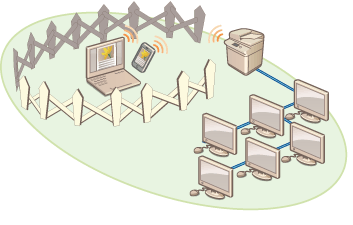
Deze machine en de Gebruikershandleiding verwijzen naar het bedrade hoofd-LAN in een dubbel netwerk als "hoofdlijn". Het draadloze sub-LAN of het andere bedrade LAN in een dubbele netwerkomgeving worden "sublijn" genoemd.
Overzicht van instellingen voor een dubbel netwerk
In een dubbel netwerk hebben de hoofdlijn en de sublijn afzonderlijke instellingen. In dit gedeelte worden de vereiste instellingen voor het sublijnnetwerk beschreven.

|
|
Geef de instellingen voor het bedrade/draadloze LAN op die hetzelfde zijn voor de hoofdlijn en de sublijn, zoals vereist.
Verbinding maken met een bedraad LAN Verbinding maken met een draadloos LAN |
|
Stap 1
|
|
|
Selecteer of u bekabeld LAN en draadloos LAN, of bekabeld LAN en nog een bekabeld LAN wilt gebruiken.

|
|
|
Stap 2
|
|
|
Geef de IPv4-adresinstellingen van <Instellingen IP-adres> op in <Instellingen sublijn>. Als u statische routering gebruikt, stel dan ook een gateway-adres in.

|
|
|
Stap 3
|
|
|
Stel dit in als u een bedraad LAN via een USB-LAN-adapter gebruikt voor de sublijn.
* Geef de vereiste instellingen op, afhankelijk van uw omgeving. 
|
|
|
Stap 4
|
|
|
Registreer de poortnummers van de functies om te gebruiken/beperken in de firewallinstellingen van de sublijn.
* Geef de vereiste instellingen op, afhankelijk van uw omgeving. 
|
|
|
Stap 5
|
|
|
Stel statische routering in wanneer u via een router verbinding maakt met een ander netwerk.
* Geef de vereiste instellingen op, afhankelijk van uw omgeving. 
|
|
|
Stap 6
|
|
|
Stel dit in wanneer u specifieke systeemdatacommunicatie uitvoert zoals toegang tot een firmwaredistributieserver in omgevingen waar DNS-naamomzetting of netwerkverbindingen via een proxy niet kan worden gebruikt.
* Geef de vereiste instellingen op, afhankelijk van uw omgeving. 
|
Voorzorgsmaatregelen bij het gebruik van de sublijn
De netwerkfuncties die in de machine zijn ingesteld, kunnen allemaal worden gebruikt voor de hoofdlijn. De functies die met de sublijn kunnen worden gebruikt, zijn echter beperkt.

|
|
De instellingen van de DNS-server en de WINS-server kunnen niet tegelijk met de hoofdlijn worden gebruikt.
<Instellingen DNS-serveradres> en <Proxy instellingen> in <Instellingen voor Systeemdatacommunicatie> kan alleen worden gebruikt voor specifieke systeemdatacommunicatie zoals het gebruik van de sublijn voor toegang tot een firmwaredistributieserver. Als een DNS-server of proxyserver wordt gebruikt voor de sublijn voor andere toepassingen dan systeemdatacommunicatie, registreert u de adressen en poortnummers die met de sublijn moeten worden gebruikt, in de instellingen van de hoofdlijn.
DNS-instellingen doorvoeren Een proxy instellen |
Functies die niet beschikbaar zijn voor de sublijn
De volgende netwerkfuncties kunnen niet worden gebruikt met de sublijn.
IPv6-adresinstellingen
IEEE802.1X-authentificatie
IPSec
NetBIOS
FTP (modus ACTIVE)
DHCP-optie-instellingen
DNS Dynamic Update inst.
Instellingen Multicast Discovery
Het IP-adres instellen via AutoIP
Bladeren met het SMB-protocol
De volgende functies en services kunnen niet worden gebruikt vanwege de bovenstaande beperkingen.
Een afdruk-/accountingsysteem maken dat serververbindingen uitvoert via een MEAP-toepassing.
Een verificatiesysteem maken voor een Active Directory-server
Bestandsverzending met DNS-naamomzetting of NetBIOS-naamomzetting vanuit het SMB- of WebDAV-protocol*1
Automatische detectie van andere multifunctionele printers op de sublijnzijde met behulp van multicast discovery*1
Functies zoals de volgende, die gebruikmaken van het IP-adres van de hoofdlijn
[Instellingen Beveiligingsbeleid]
<Adresboek op afstand open maken>
Importeren/exporteren in batch
Visueel bericht
Externe fax (client)
Color Network ScanGear 2
Universeel afdrukken
*1 Geef het IP-adres rechtstreeks op.